图片素材如何制作相片展示效果?
1、这里是在网上搜索的一张图片素材,在这个图片上面背景是白色的。用夹子固定的几个相片内容是黑色的。这里需要用到几张相片素材。利用通道来把黑色的部分做出选区,再结合蒙板把相片放到黑色的上面。这里制作的大致流程。在软件中打开图片素材后,如果在图片上面有水印的话,需要先把水印去掉。

2、点击工具栏中的矩形选框工具。选中下面的水印文字。选择好后在上面点击右键,选择填充。在弹出的填充界面中可以使用列表中的颜色,也可以使用内容识别。
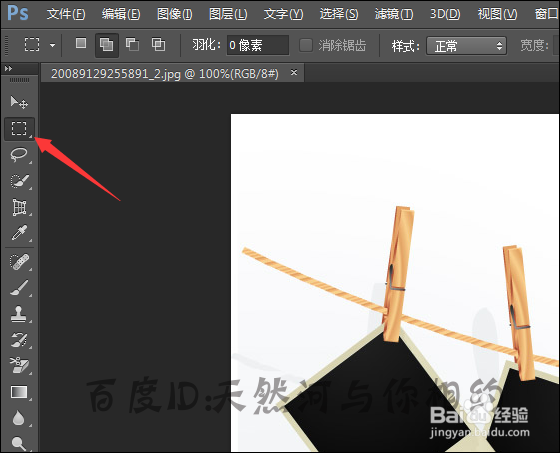
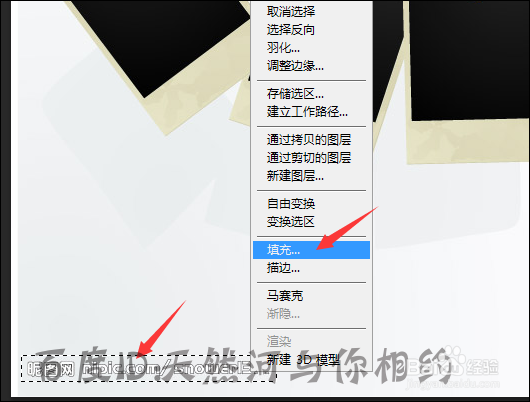
3、这里使用内容识别来去除水印。水印去除好之后,这里还需要把背景图层再复制一份。建议在做图的时候打开历史记录。这样就箕是做错了,直接在历史记录中返回上一步操作是很方便的。
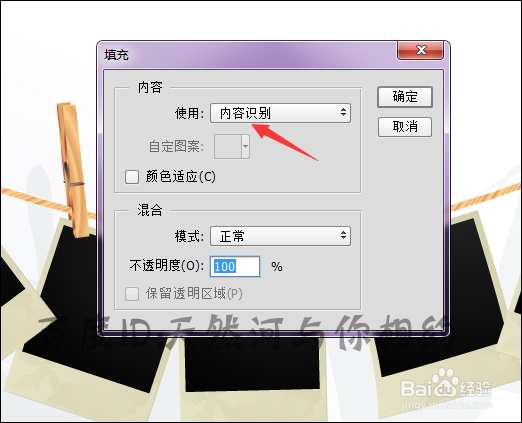
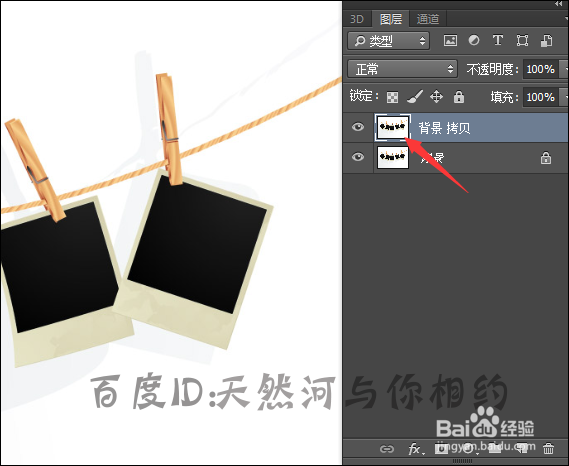
4、接着选择一张相片素材在软件中打开并把相片转换为智能对象。在相片的图层上面点击右键,选择转换为智能对象。


5、根据相片的大小来选择使用编辑中的自由变换把相片进行缩小。有的时候相片过大时就需要把相片进行缩小的操作。按着键盘上的alt+shift进行等比例的缩小。这样在缩放的时候不使相片变形。
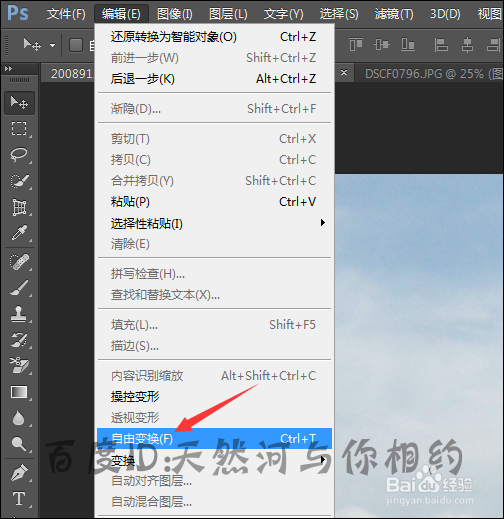
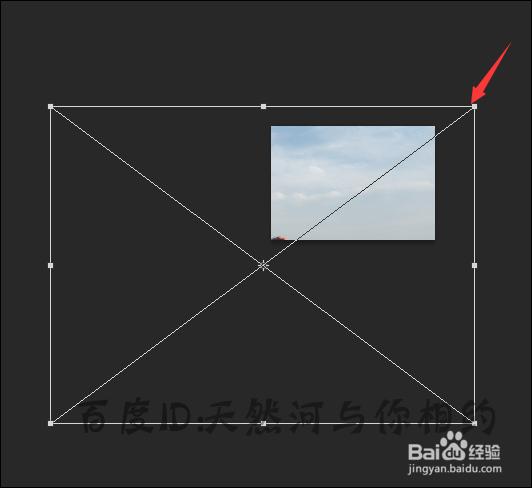
6、把相片缩小到合适的大小之后,点击上面的对勾进行确定。然后根据相片把它选择到一个位置。这里就把它用到中间的地方。

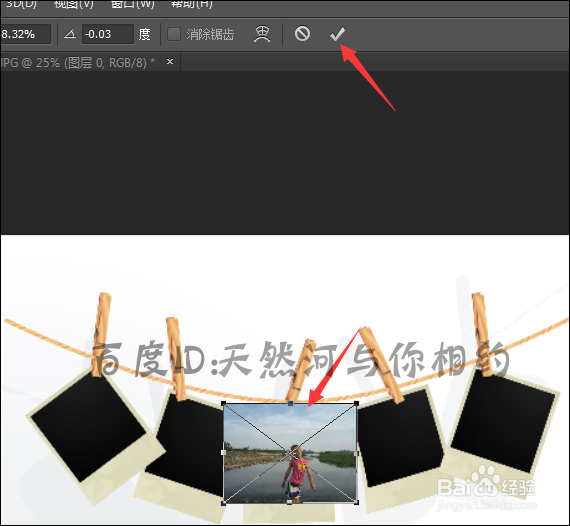
7、把相片前面的小眼睛关闭后点击进入通道中。这里需要把中间的黑色部分做出选区。做出选区的方法有很多种。可以使用不同的方法进行操作。这里在通道中处理也很方便。选择一个黑色比较多的通道。选择红色通道后并在下面点击将通道做为选区载入。把出黑色部分的选区。

8、做出选区后,可以看到现在是选择的是白色的部分,并没有选择黑色的部分。这里需要把它进行一个反选。点击选择菜单中的反选。

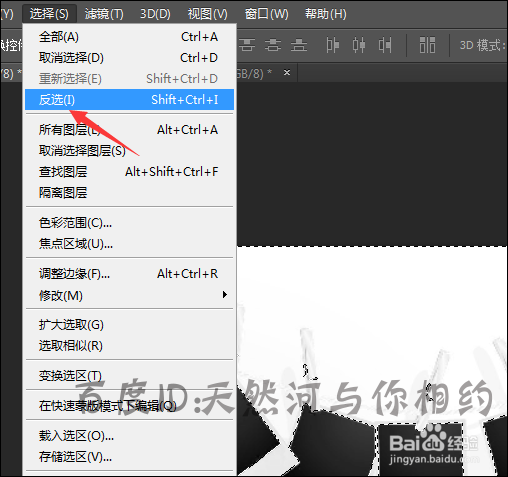
9、现在是选中了黑色的部分。这里是把所有的黑色部分进行了选择。想要中间的一个上面有的话,就需要使用工具栏中的套索工具把多出来的部分进行删除。在使用套索工具的时候,要在上面选择第三个从选区中减去。

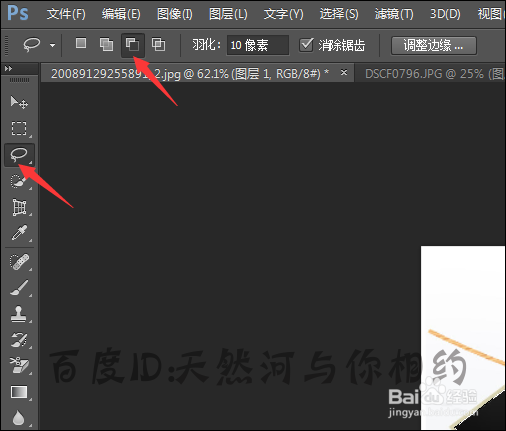
10、用套索工具把不需要的部分圈住后它的选区就会消失。最后只留下中间部分的选区。点击RGB通道上面的全部通道后,回到图层面板中。并把相片前面的小眼睛打开。这时可以看到它做出的选区部分和相片想要留下的部分并不相配。这里还需要进行一个小的调整。


11、在图层下面新建一个空白图层。然后把它填充为白色。这样填充之后,就可以不用再把它做出选区就可以调整相片的位置。如果取消选区进行调整的话,还需要再次做出选区。

12、把填充好的图层前面的小眼睛关闭后,按着键盘上的ctrl+d取消选区。选中相片的图层。用方面键进行调节相片的位置。为了方便操作。也可以把相片图层的不透明度进行调整。把位置摆放好后,再把它的不透明度提高,这样也是很方便的。

13、调好位置后,就需要按着键盘上的ctrl键的同时,选中刚才填充的图层上面的缩略图,调出它的选区。再选择相片的图层,把它添加一个蒙板。这样就把相片制作到了相片的位置中。这里主要说一下如何进行相片的替换。下一经验中来操作最后背景的制作。

